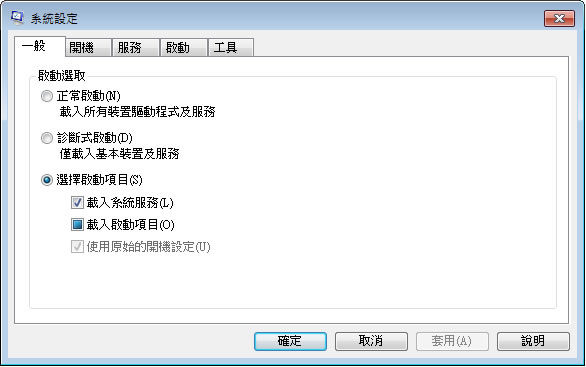
Windows 7 - msconfig 指令,是一個內建在 Windows 作業系統中可用來進行系統設定的圖形介面啟用指令,Windows 預設並無將其放在[開始]功能表內。msconfig 指令其所設定的範圍,例如[開機]、[服務]、[啟用]、[工具]等,某些設定部分被其它功能項目所取代,例如[服務],某些則無,像是[開機]、[啟用]等,若想對 Windows 7 做出更好的調整,就需要使用 msconfig 指令。
如何使用Windows 7 內的 msconfig 指令?
1.要啟用 msconfg ,可點擊[開始] > 在[搜尋程式及檔案]內,輸入 msconfig,來啟用。另外種方法,點擊[開始]找到命令提示字元並開啟,在其內輸入 msconfig 後,按下鍵盤的[enter]鍵。


2.開啟後,便可以看到 msconfig 圖形化介面。在[一般]的頁籤內,可針對 Windows 啟動時,進行設定。

2.在[開機]頁籤,可在其內設定開機選項,點擊[進階選項],可設定開機的 CPU 處理器數。


3.在[開機]頁籤,可在其內設定開機要啟用的服務選項。

4.在[啟動]頁籤,可在其內設定要隨開機程式而啟用的程式選項,若要取消,可將啟動像目前的勾選取消即可。

5.在[工具]頁籤,會將 Windows 內的內建小工具都放到這裡,且可在這裡直接啟用該工具程式,例如想要得知電腦軟硬體相關資訊,可選擇[系統資訊]後,點擊[啟動]。

